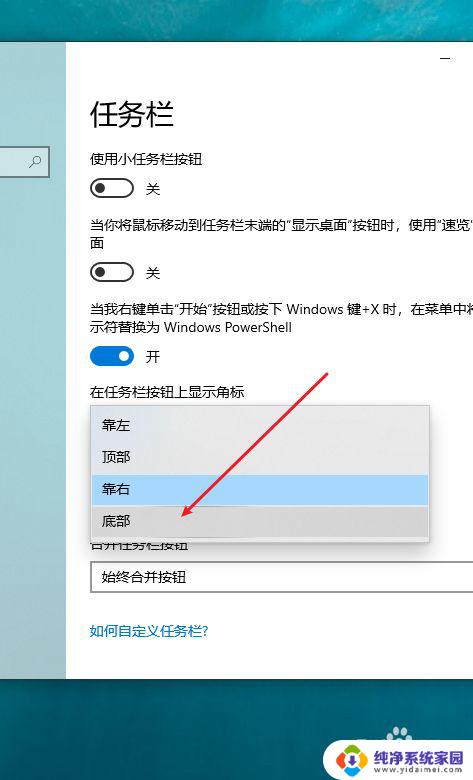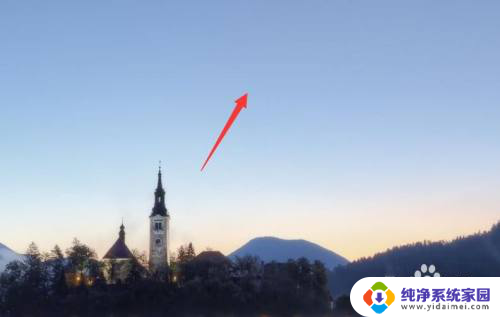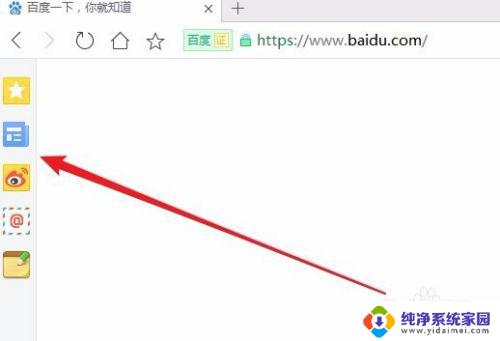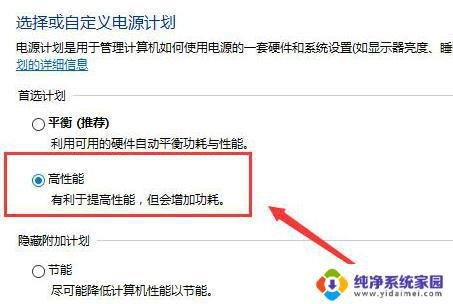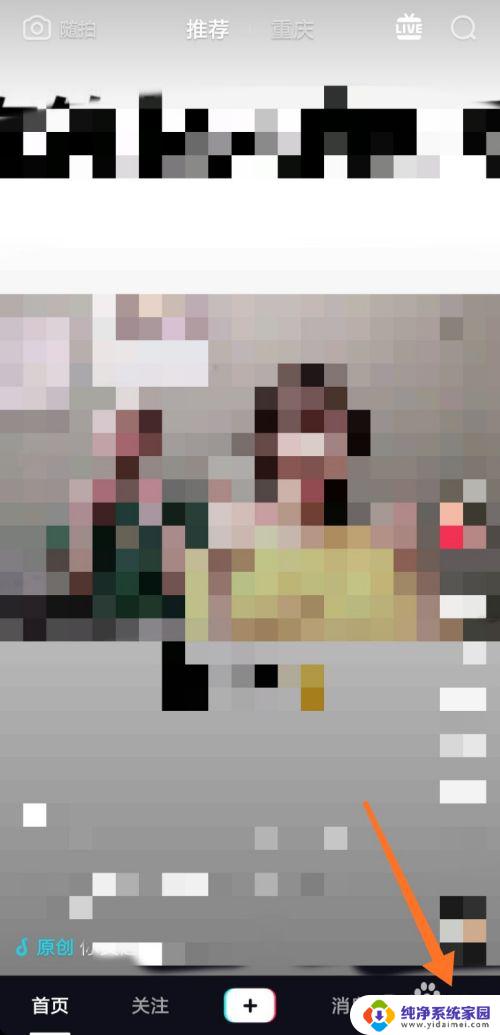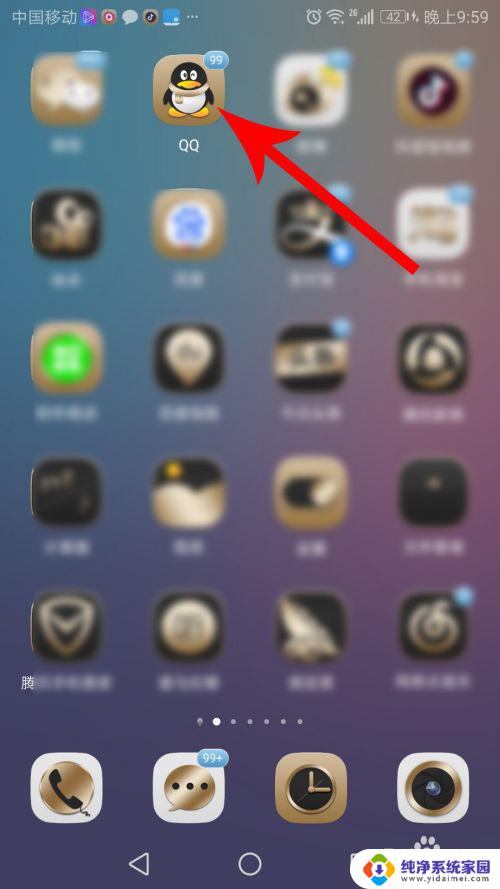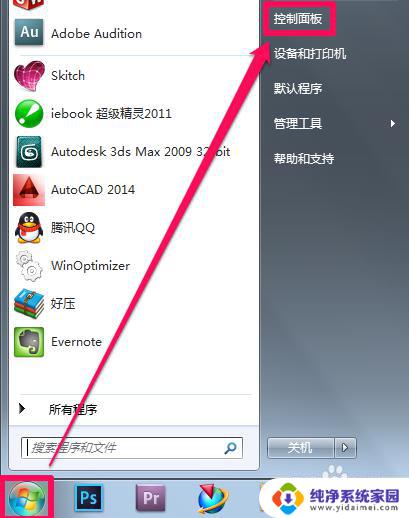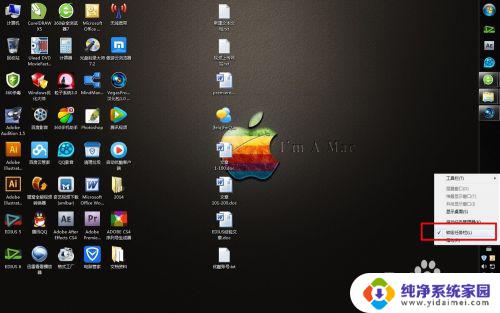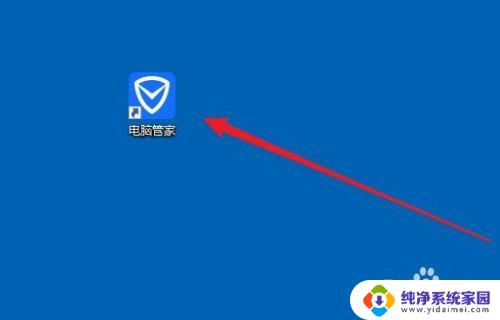电脑如何关闭侧边栏?一步步教你关闭电脑侧边栏
更新时间:2023-07-26 11:41:05作者:xiaoliu
电脑如何关闭侧边栏,如今电脑已经成为人们生活中不可或缺的工具之一,而对于电脑的使用,我们往往都会遇到各种各样的问题和困扰。其中之一便是如何关闭电脑的侧边栏。侧边栏作为电脑屏幕的一部分,常常会占据一定的空间,有时会影响我们在电脑上进行其他操作的便捷性。了解如何关闭侧边栏将对我们的使用体验产生积极的影响。本文将为大家介绍几种关闭侧边栏的方法,帮助大家解决这一困惑。无论是对于新手还是老手来说,掌握这些技巧都将使我们的电脑使用更加得心应手。
操作方法:
1.打开设置及其他
点击右上角三点。
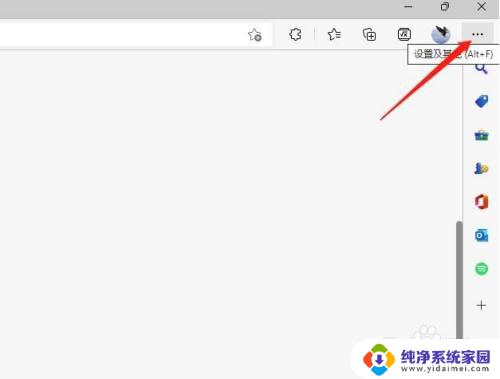
2.进入设置
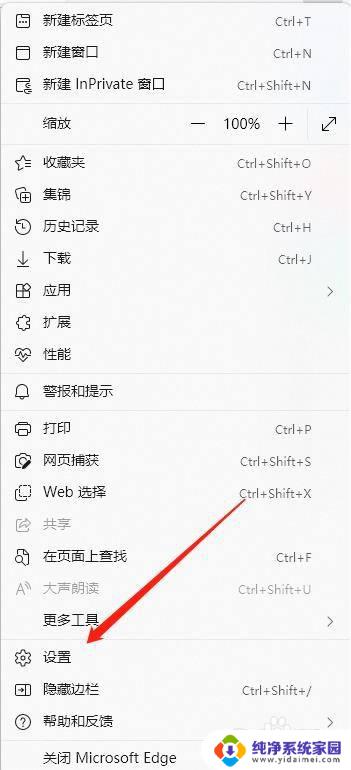
3.进入外观
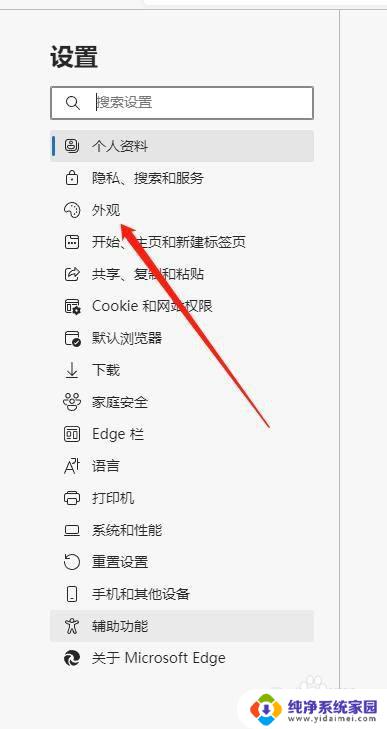
4.关闭右侧边栏
关闭“显示边栏”即可。
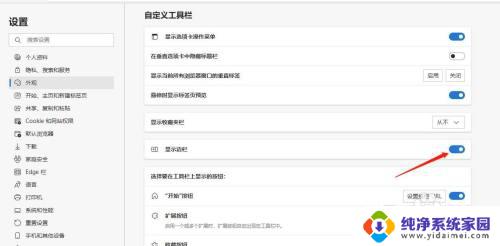
以上是关闭电脑侧边栏的全部步骤,您可以按照本文提供的步骤进行操作,希望本文可以对您有所帮助。